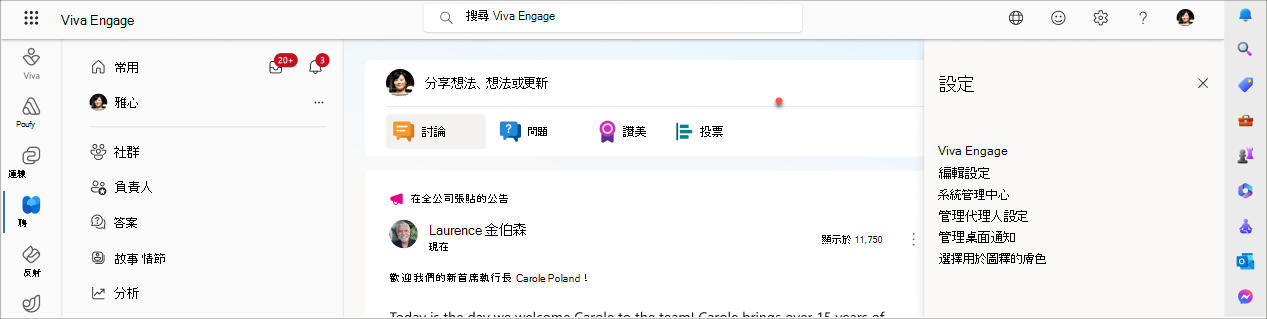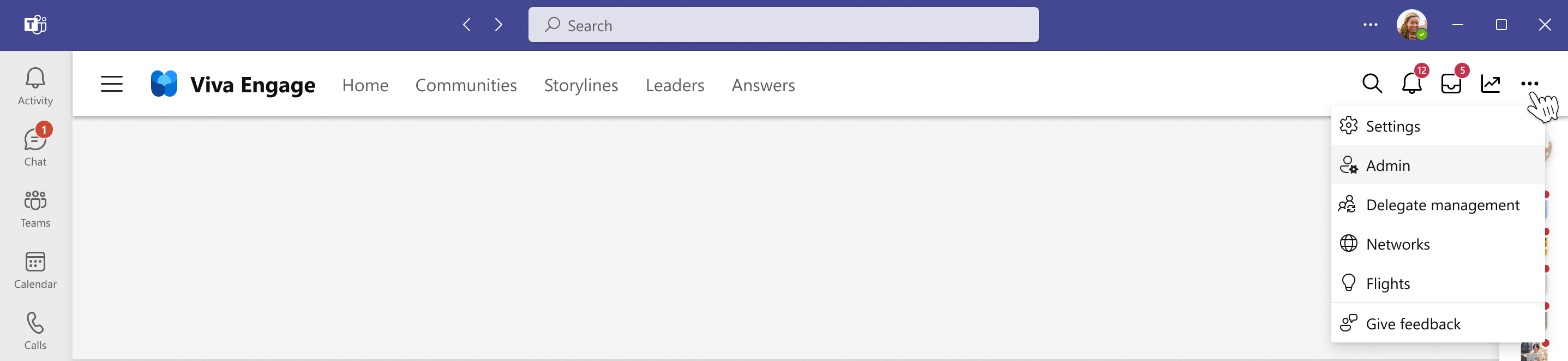存取 Viva Engage 系統管理中心
只有下列系統管理員角色的使用者可以存取 Viva Engage 系統管理中心:Microsoft 365 全域管理員、Engage 系統管理員、解答系統管理員、網路管理員、已驗證的系統管理員和公司通訊人。 組織中的其他員工無法存取它。
- 若要開啟系統管理中心,請移至網路上的 Viva Engage 系統管理中心],然後從頂端導覽功能表的齒輪圖示中,選取 [管理員 中心]。
管理公司通訊者
身為 Microsoft 365 全域管理員、Engage 系統管理員或公司通訊人員,您可以將使用者識別為公司通訊人員並加以移除。 在 [ 設定和設定] 索引 標籤上,選取 [管理公司通訊端 ] 以開啟設定選項。
將使用者指派為公司通訊者
選取 [新增使用者 ] 以依名稱或電子郵件識別碼搜尋使用者。 將被指派者識別並選取為公司通訊人員之後,就會顯示在組織中作用中公司通訊端的清單中。
以公司通訊者身分移除使用者
若要將使用者從您網路的公司通訊者角色中取消指派,請選取公司通訊程式清單右側的 刪除 圖示。
注意事項
雖然將使用者指派給此角色是預先授權的功能,但此使用者可以執行的動作取決於其授權、核心與進階的本質。
公司通訊人員可以執行這些工作
建立活動
管理活動:
- 將草稿行銷活動發佈為 作用 中且可供網路中的所有用戶檢視
- 在活動完成時,將 [作用中營銷活動] 設定為 [ 已 結束]
- 將週期性活動從 已結束 重新發佈至 使用中
- 刪除不相關或不小心建立的活動
- 更新行銷活動頁面上的資產,例如:目標追蹤器、涵蓋相片、營銷活動主題標籤的主題色彩、釘選的文章、釘選的資源和連結
檢視營銷活動分析
識別領導者
管理領導者的物件
設定您的租使用者
身為 Microsoft 365 全域管理員 或 Engage 系統管理員,建議您為所有使用者設定 Viva Engage 企業體驗,再開始使用應用程式。 此做法有助於維持一致的體驗。 Engage 系統管理員可以流覽至 Viva Engage 系統管理中心的 [設定和設定] 索引卷標,然後選取 [設定租使用者]。
使用者會路由傳送至 Viva Engage 系統管理中心,他們可以在其中執行下列動作:
- 設定網路
- 設定租用戶網路名稱
- 要求使用者在張貼之前先確認電子郵件訊息
- 限制誰可以上傳檔案,並限制檔格式
- 允許訊息中的 Tenor GIF
- 控制連結的顯示方式
- 允許訊息轉譯
- 設定預設系統訊息語言等等
- 自訂外觀
- 在 Microsoft 365 中管理網域
- 如果尚未處於原生模式,請將網路移轉至原生模式
注意事項
由於 Viva Engage 由 Yammer 技術提供技術支援,因此透過 Yammer 系統管理中心設定租使用者會將變更發佈至 Yammer 和 Viva Engage。 我們正努力將這些設定選項帶入 Viva Engage 系統管理中心,作為系統管理藍圖的一部分。
另請參閱
意見反應
即將登場:在 2024 年,我們將逐步淘汰 GitHub 問題作為內容的意見反應機制,並將它取代為新的意見反應系統。 如需詳細資訊,請參閱:https://aka.ms/ContentUserFeedback。
提交並檢視相關的意見反應